
Esecuzione da Job Centro
È possibile modificare le impostazioni di stampa di un lavoro conservato utilizzando Job Centro.
Avviare Job Centro e accedere alla macchina. Per informazioni dettagliate su come avviare Color Centro, fare riferimento a Avviare Job Centro.
È visualizzata la schermata Job Centro.
Fare clic sulla scheda Cons. lavoro e selezionare il lavoro (solo un lavoro) da modificare.
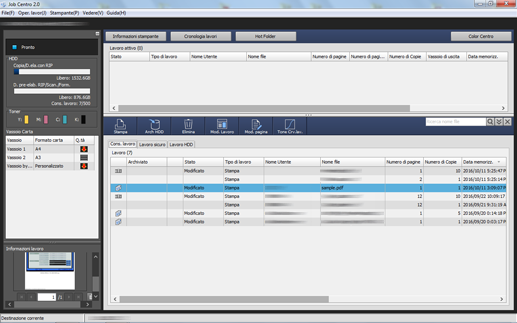
spiegazione aggiuntivaIn Job Centro, è possibile modificare solo i lavori di stampa (Tipo di lav. è Stampa). Per modificare un lavoro di copia o scansione (Tipo di lavoro è Copia), usare il pannello a sfioramento della stampante.
Fare clic su Mod. Lavoro.
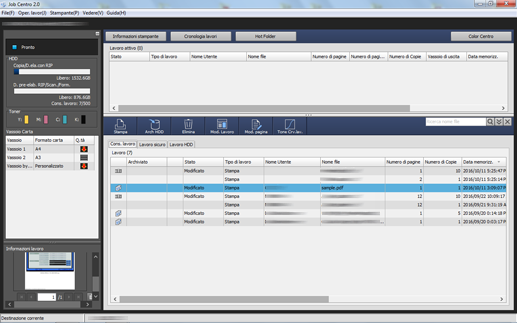
spiegazione aggiuntivaSe Color Centro è stato installato sul computer, è possibile fare clic su Curve di Tonalità per regolare la curva della tonalità. Per informazioni dettagliate, fare riferimento a Flusso di Regolazione curva tono.
Il lavoro specificato viene richiamato ed è visualizzata la schermata Mod. Lavoro (impostazione di stampa).
Fare clic sulla scheda della voce da modificare e modificare l'impostazione.
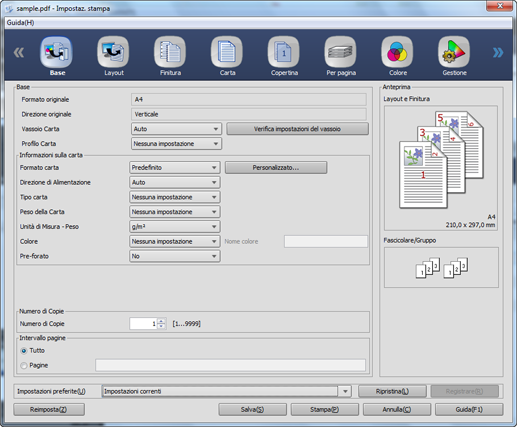
La schermata Mod. Lavoro (impostazione di stampa) di Job Centro consente di specificare le seguenti impostazioni.
Per ulteriori dettagli su ogni voce, fare anche riferimento a quanto segue.
spiegazione aggiuntivaPanoramica di [Mod. Lavoro]
spiegazione aggiuntivaDriver Plug-in PS
Tabulatori
Contr. lavoro
Base
Formato originale, direzione originale, vassoio carta, profilo carta, informazioni sulla carta, numero di copie, intervallo pagine
Layout
2 lati, montaggio, posizione di rilegatura, qualità montaggio, intervallo pagina, regolazione scorrimento, Inserimento di pagine vuote per copertina d'opuscolo, apertura Opuscolo, ampiezza libro, stampa poster, formato originale, direzione originale, formato carta, zoom, svuota pieno, ruota di 180°
Finitura
Posizione di rilegatura, pinzatura, suddivisione uscita, bucatura, piegatura, rilegatura ad anelli (varia a seconda delle opzioni connesse), vassoio di uscita, direzione di alimentazione, fascicola/gruppo, ordine di uscita, sfalsare le copie di uscita, sfalsare i fogli di uscita, espulsione scheda superflua
Informazioni
Acquisisci dati della carta e del vassoio, impostazioni vassoio, profilo carta
Copertina
Vassoio banner, copertina anteriore (vassoio di copertina anteriore PI e vassoio di copertina anteriore), copertina posteriore (vassoio di copertina posteriore e vassoio di copertina posteriore PI )
(Il vassoio di copertina anteriore PI e il vassoio di copertina posteriore PI sono disponibili solo quando l'Inseritore copertina PI-502 è connesso.)Brossura
Modalità, rifilatura, fronte/retro, vassoio copertina, formato copertina, profilo carta
Impostazioni pagina
Opzioni specifiche della pagina, Capitoli, Impostazioni scheda
Modalità colore
Colore di output/stampa a 2 colori, stampa in separazione/barra del colore/verifica del colore
Gestione
Acquisizione di dati di gestione del colore, configurazione colore, impostazioni manuali
Qualità
Convalida del colore e regolazione in tempo reale
Imaging
Risoluzione, retinatura, processo di contorno, usa colore CIE, enfasi linea 1 punto, lucido
Posizione immagine
Spostamento immagine, spostamento immagine TAB, posizione immagine
Contrassegni (Ritagli)
Ritaglio, Impostazione del Montaggio, Solo su lato anteriore, Tipo di Ritaglio Angolo, Margine Rifilatura, Spostamento Orizzontale, Spostamento Verticale, linea rifilatura, usa casella rifilatura PDF, dimensioni linea rifilatura, margine di rifilatura, colore, larghezza linea
Timbro
Data/ora, numero di pagina, numerazione
Autent.
Autenticazione utente (autenticazione utente, utente pubblico, nome utente e password), traccia account (impostazione traccia account, nome account e password)
spiegazione aggiuntivaSe delle immagini appartenenti a tipi di lavoro diversi (Copia/Stampa) oppure l'impostazione di compressione immagine del controller (Priorità gradazione/Priorità risoluzione) sono posizionate e salvate nella schermata Modif. pag. immag. nel pannello a sfioramento della stampante, non è possibile selezionare Opuscolo, Rilegatura a Colla o Combina di Impostazione Applicazione nella schermata Modif imp. lav.
Dopo la modifica, fare clic su Salva.
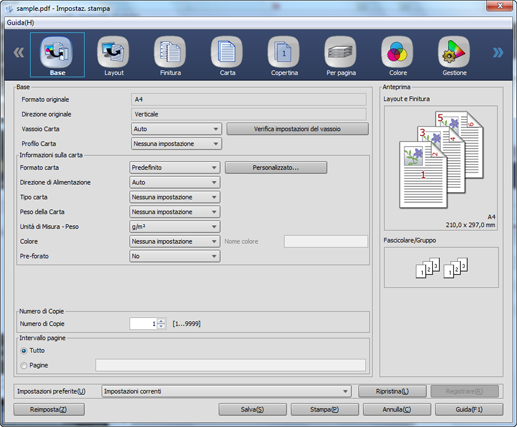
La schermata Mod. Lavoro (impostazione di stampa) si chiude e il contenuto modificato è salvato. Dopo il salvataggio, Modificato è visualizzato nello Stato relativo al lavoro visualizzato nella schermata Cons. lavoro di Job Centro.
spiegazione aggiuntivaLe operazioni di Job Centro differiscono dal pannello a sfioramento del corpo principale e non hanno l'opzione di salvare o sovrascrivere. Per salvare come un altro lavoro, copiare un lavoro originale nella schermata Conserva lavoro di Job Centro prima di eseguire le modifiche.